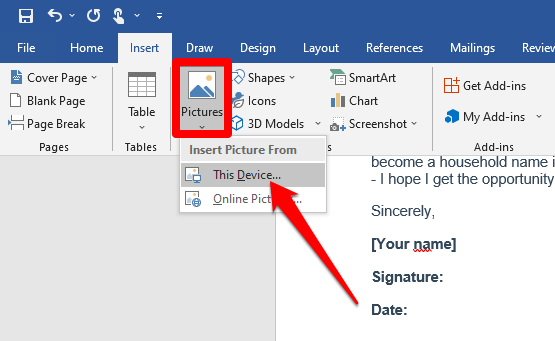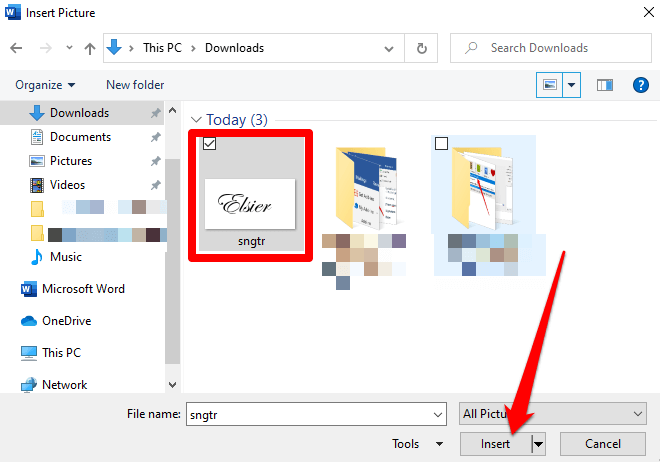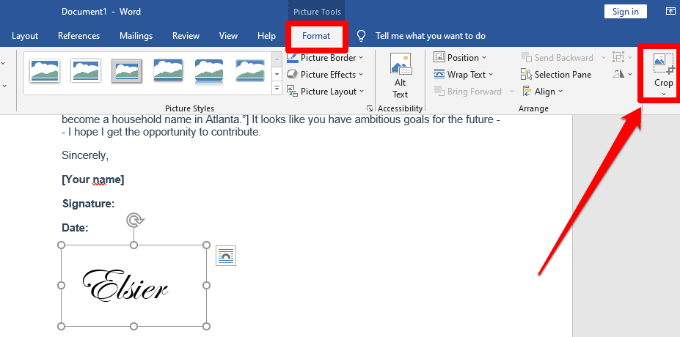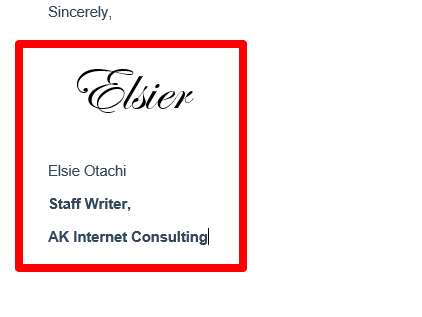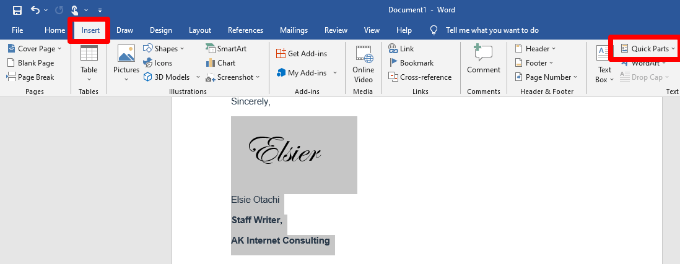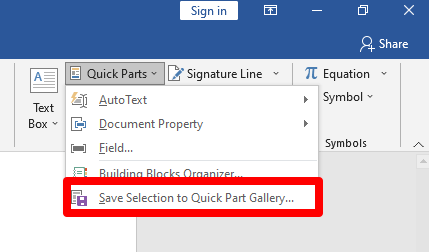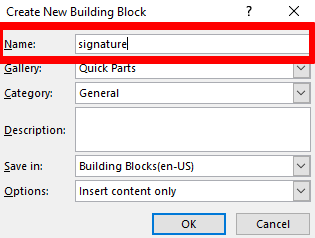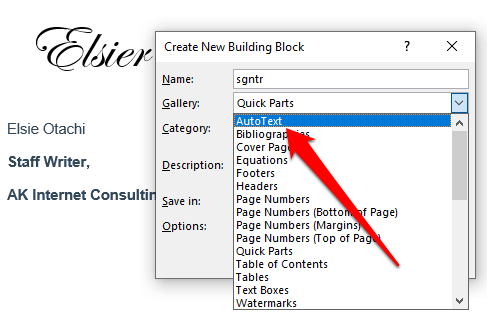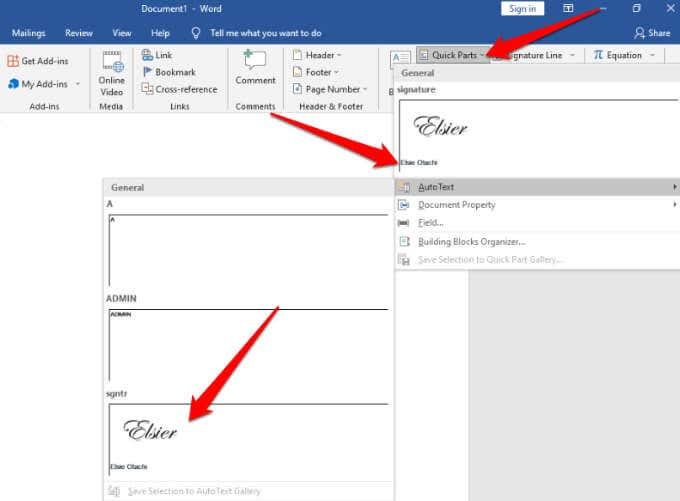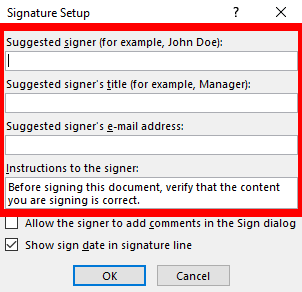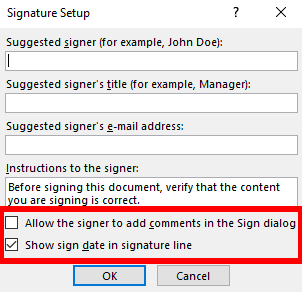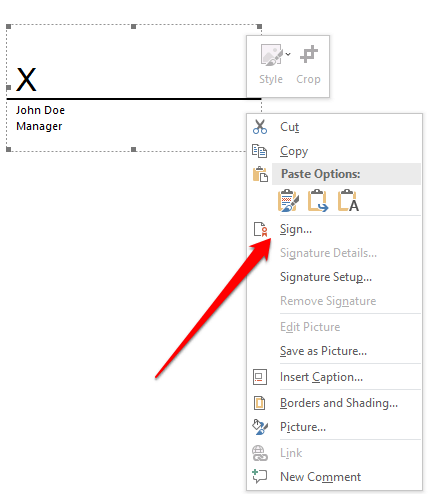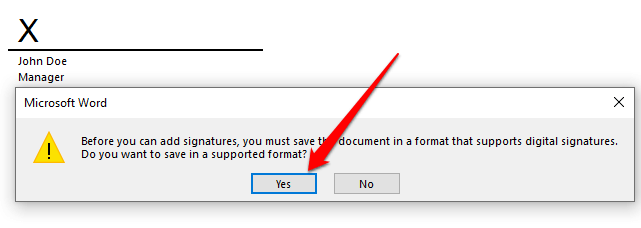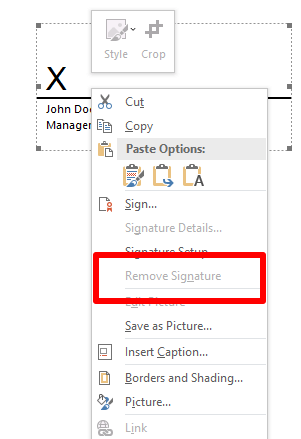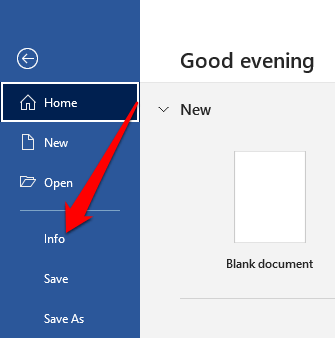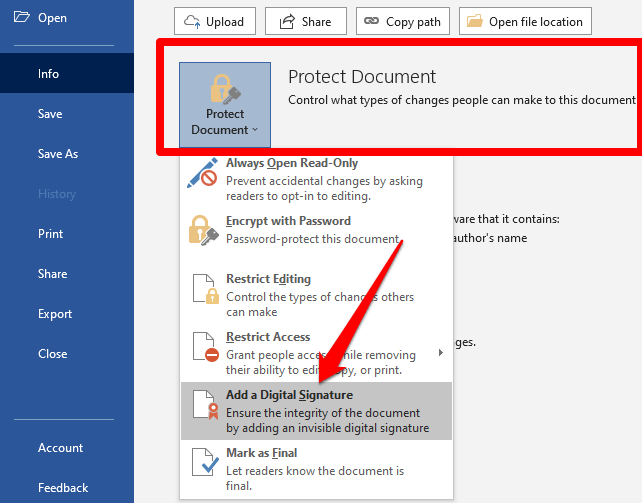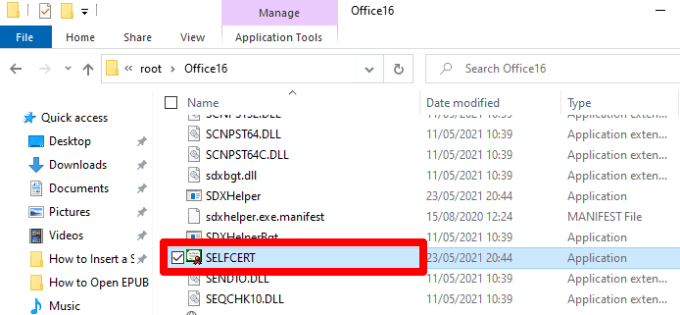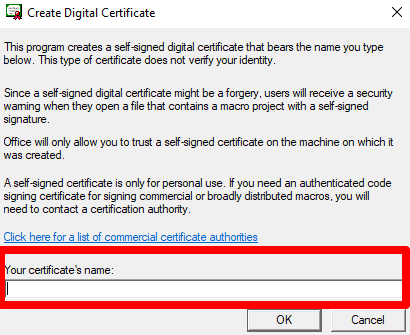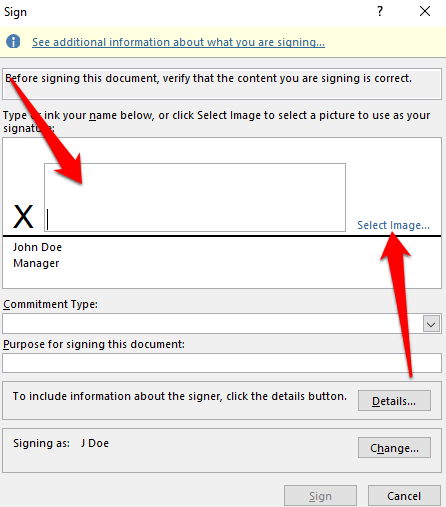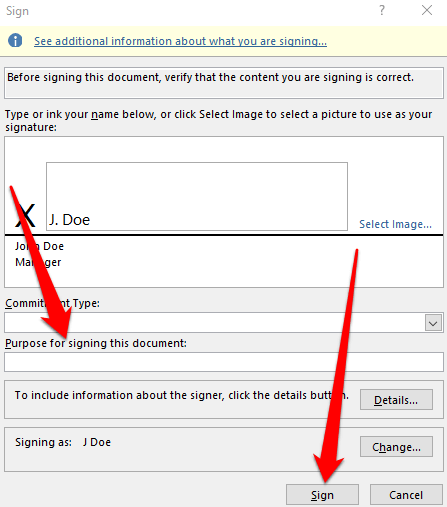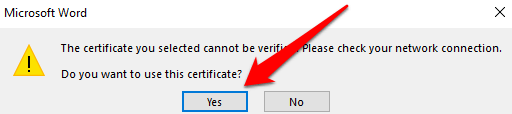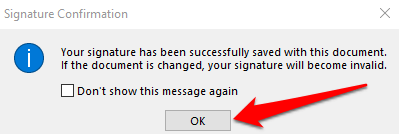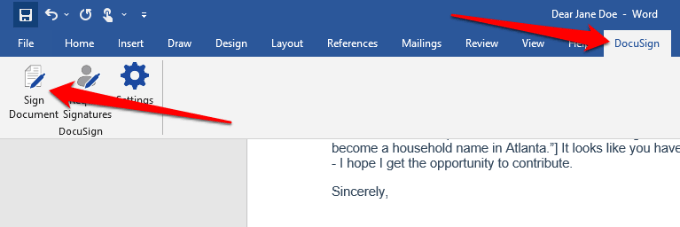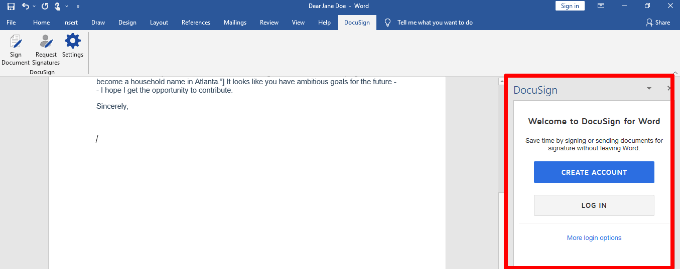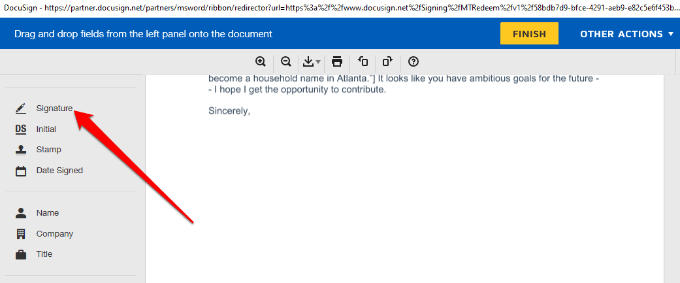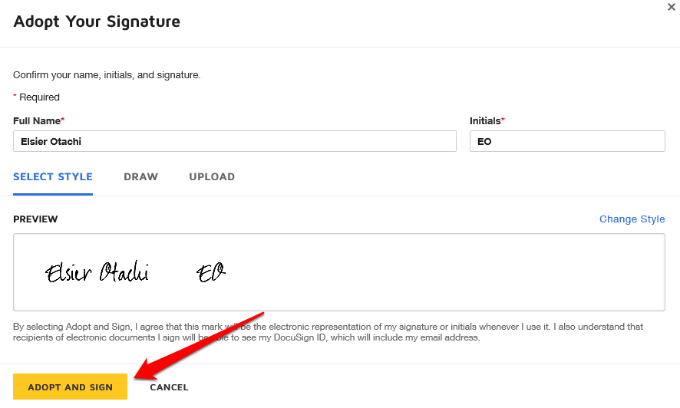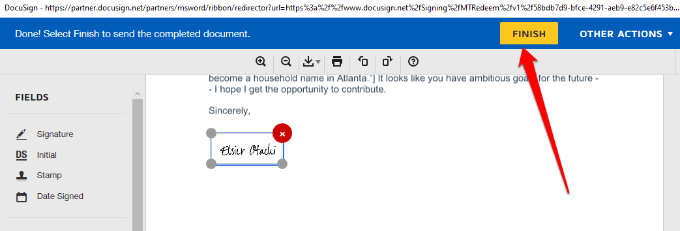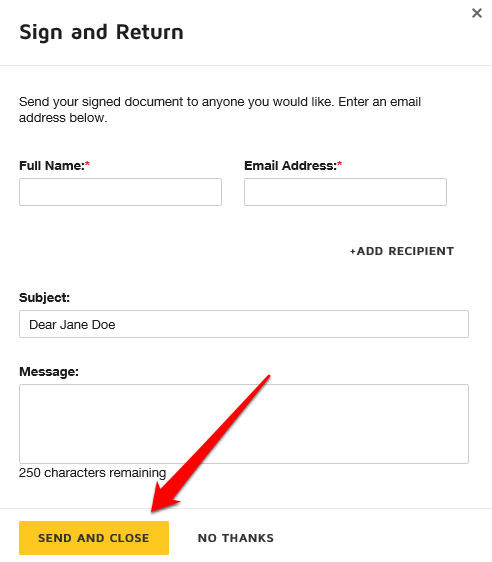Her er et vanlig scenario: Du har mottatt et Word-dokument via e-post som du må signere og sende tilbake. Du kan skrive ut, signere, skanne og returnere dokumentet, men det er en enklere, bedre og raskere måte å sette inn en signatur i Word.
Denne veiledningen forklarer hvordan du raskt setter inn signaturen din i et hvilket som helst Microsoft Word-dokument uavhengig av enheten eller plattformen du bruker.

Hvordan sette inn en signatur i Word
Du kan legge til din håndskrevne signatur i et Word-dokument for å gi det et personlig preg.
Tenk deg imidlertid at du må sende en digital kopi av dokumentet via e-post eller andre elektroniske midler. I så fall kan du skanne signaturen din, lagre den som et bilde og deretter sette inn signaturen i dokumentet. Dette er hvordan.
- Hvis signaturen din er lagret som et bilde på datamaskinen, åpner du Word-dokumentet du må signere og velger Sett inn .

- Deretter velger du Bilder > Bilde fra fil (eller Fra denne enheten ).
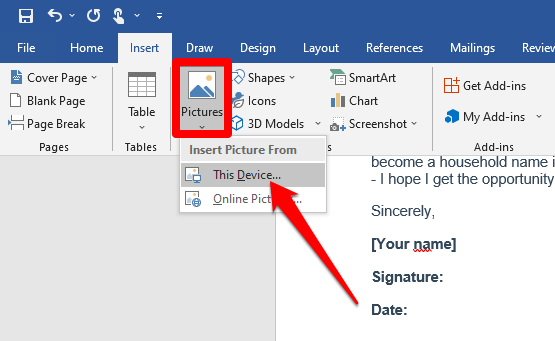
- Gå til der det skannede bildet av signaturen din er lagret, klikk på filen og velg Sett inn .
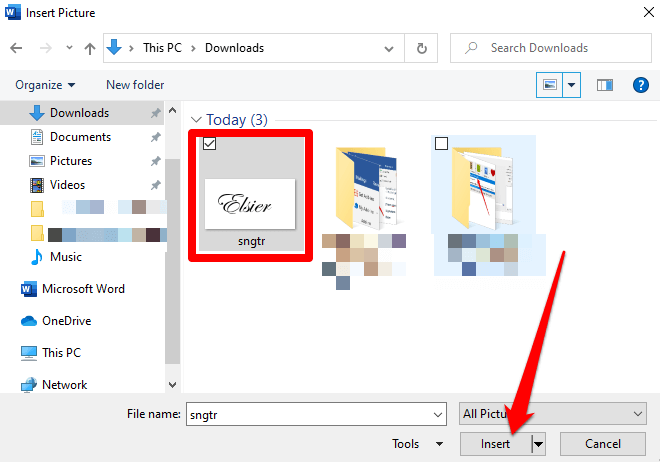
- Gå til Bildeformat - fanen og velg Beskjær og juster bildet til dine ønskede spesifikasjoner. Klikk Beskjær igjen for å avslutte beskjæringsmodus.
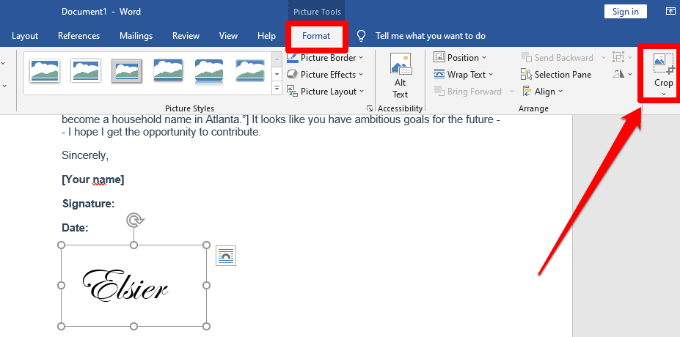
- Høyreklikk på bildet og velg Lagre som bilde . Du kan bruke det samme signaturbildet i andre Word-dokumenter eller sette inn signaturen i et PDF-dokument eller Google Docs .

Bruk hurtigdeler og autotekst for å sette inn en signatur i Word
Word har innebygde verktøy som Quick Parts og AutoText for å lage en komplett signatur, som kan inkludere din håndskrevne signatur, e-postadresse, stillingstittel, telefonnummer osv.
Slik bruker du disse verktøyene til å sette inn en signatur i Word.
- Sett inn det skannede signaturbildet ditt i et Word-dokument og skriv deretter inn teksten du vil bruke under signaturen.
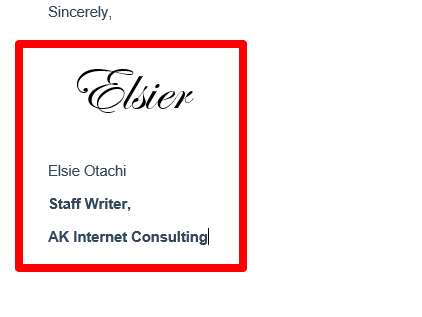
- Bruk musen til å velge og markere signaturen og teksten, og velg deretter Sett inn > Hurtigdeler .
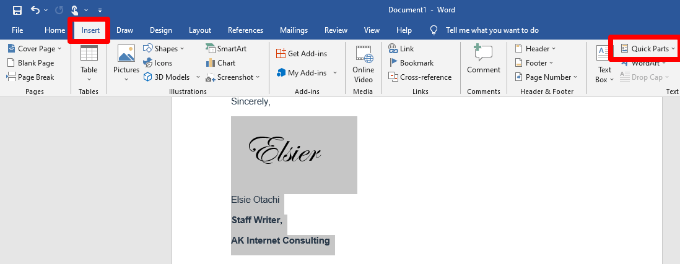
- Velg Lagre utvalg til hurtigdelgalleri .
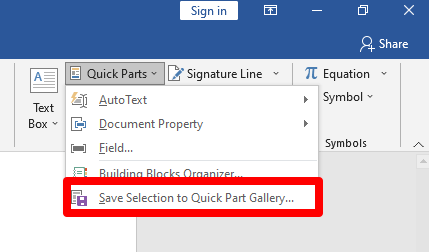
- I dialogboksen Opprett ny byggeblokk skriver du inn et navn for signaturblokken.
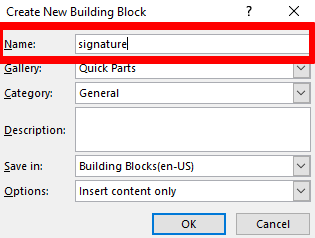
- Velg Autotekst i Galleri-boksen og klikk OK .
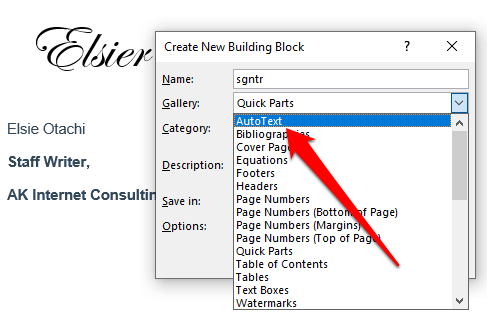
- Signaturblokken din blir lagret, og du kan sette den inn i andre Word-dokumenter ved å velge Sett inn > Hurtigdeler > Autotekst og velge navnet på signaturblokken.
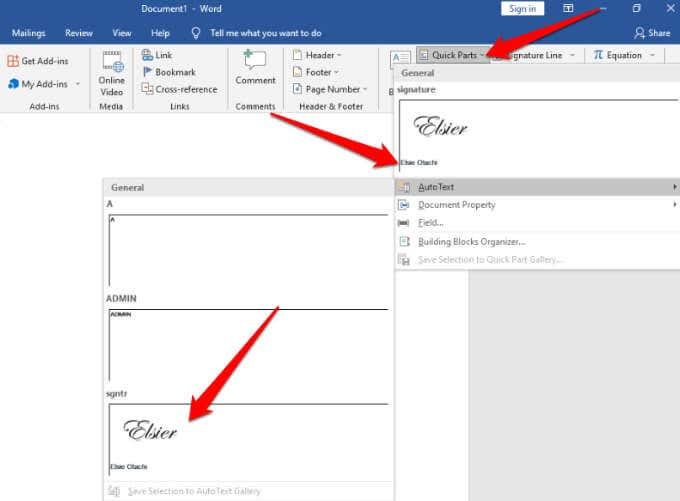
Sett inn en digital signatur i Word
Det er forskjell på en elektronisk og digital signatur:
- En elektronisk signatur er et bilde av signaturen din som er lagt over et Word-dokument, som er det du har satt inn i forrige seksjon.
- En digital signatur er en elektronisk, men kryptert form for autentisering på et dokument som bekrefter at du har sett og autorisert dokumentet.
Du kan sette inn en digital signatur i Word for å autentisere identiteten din . Hvis dokumentet allerede har en signaturlinje , trenger du ikke å legge til en, men hvis det ikke er noen signaturlinje, kan du raskt legge til en ved å bruke disse trinnene.
- Opprett en signaturlinje i Word-dokumentet ved å velge Sett inn > Signaturlinje > Microsoft Office-signaturlinje .

- Skriv inn detaljene du vil skal vises under signaturlinjen.
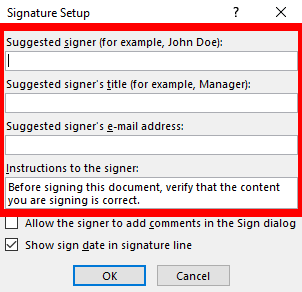
- Merk av for følgende bokser:
- Tillat underskriveren å legge til kommentarer i Signer-dialogen
- Vis signeringsdato i signaturlinjen
Ved å gjøre dette kan du angi et formål for signering og legge til datoen dokumentet ble signert.
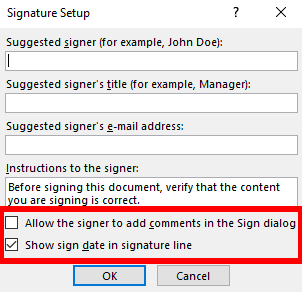
- Deretter høyreklikker du på signaturlinjen og velger Signer fra menyen.
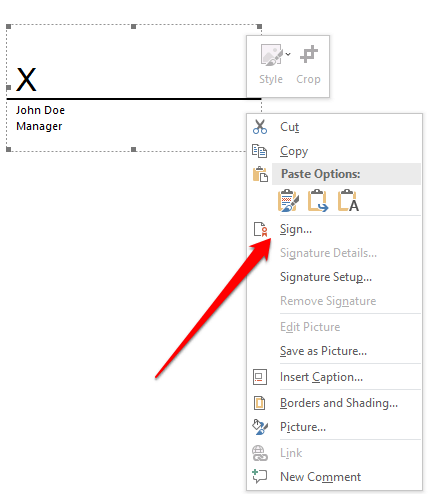
Merk : Velg Ja for å lagre filen i et støttet format, og velg Rediger likevel hvis filen åpnes i beskyttet visning. Hvis du åpner en fil du har mottatt, sørg for at du stoler på at dokumentet er fra en pålitelig kilde.
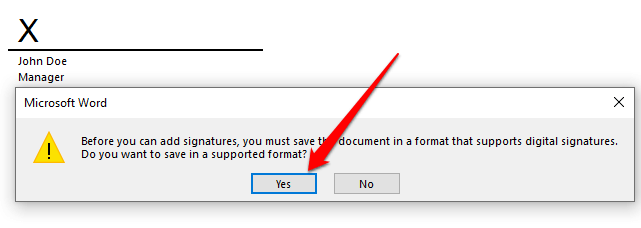
- Skaff deg en digital ID som lar deg legge til en tekst- eller bildeversjon av signaturen din i boksen.

Fjern en digital signatur fra Word
Hvis du ved et uhell la til feil signatur og vil fjerne den, åpner du dokumentet som inneholder signaturen og høyreklikker på signaturlinjen.
Velg Fjern signatur > Ja . Alternativt kan du velge pilen ved siden av signaturen i signaturruten og deretter velge Fjern signatur .
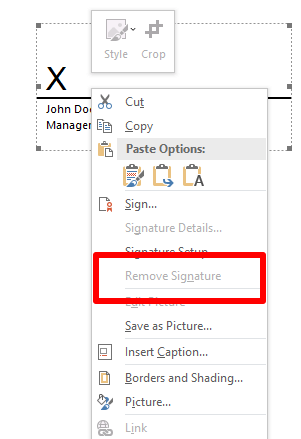
Merk : Et signert Word-dokument vil ha Signaturer - knappen nederst i dokumentet, og filen blir skrivebeskyttet for å forhindre ytterligere endringer.
Sett inn en usynlig digital signatur i Word
En usynlig digital signatur fungerer akkurat som en synlig digital signatur og beskytter ektheten til dokumentets innhold. Du kan legge til en usynlig digital signatur ved å følge trinnene nedenfor.
- Velg Fil > Info .
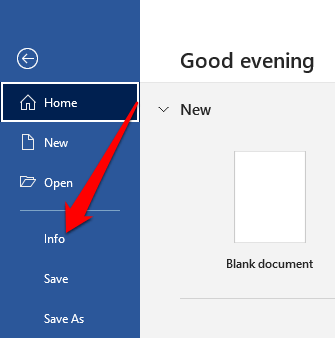
- Velg Beskytt dokument > Legg til en digital signatur .
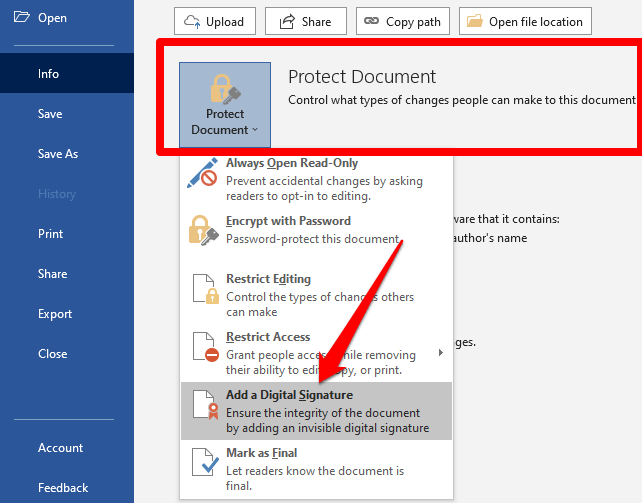
- Hvis du blir bedt om en digital ID, velger du OK . Du kan gå med en Microsoft-partner som GlobalSign hvis du ikke har et sikkerhetssertifikat for signaturen din, eller bruke Selfcert- verktøyet til å lage ditt eget digitale sertifikat.

- For å bruke Selfcert- verktøyet, gå til Microsoft-installasjonsmappen på PC-en ved å velge Filutforsker > Denne PC -en > Lokal disk/Windows (C:) > Programfiler > Microsoft Office > rot > Office 16 og bla ned til SELFCERT -filen.
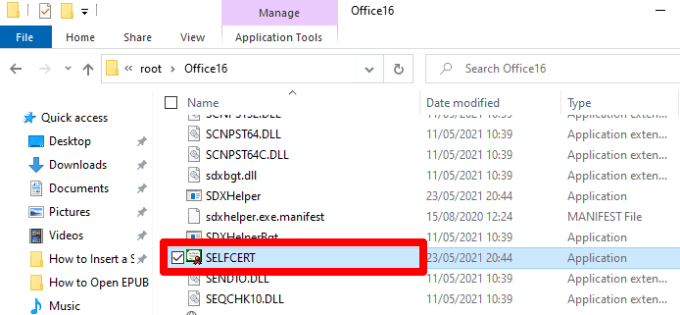
- Dobbeltklikk på SELFCERT-filen for å åpne den og skriv inn et navn i feltet Ditt sertifikats navn .
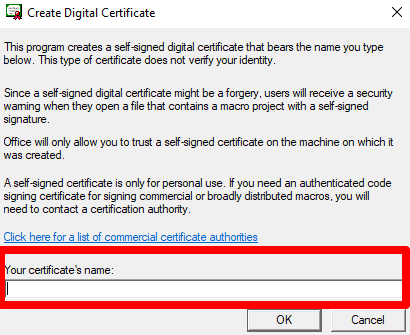
- Når du har installert sertifikatet, dobbeltklikker du på signaturlinjen på Word-dokumentet. I Signer -dialogboksen skriver du inn navnet ditt som signatur eller klikk Velg bilde for å sette inn signaturen som et bilde.
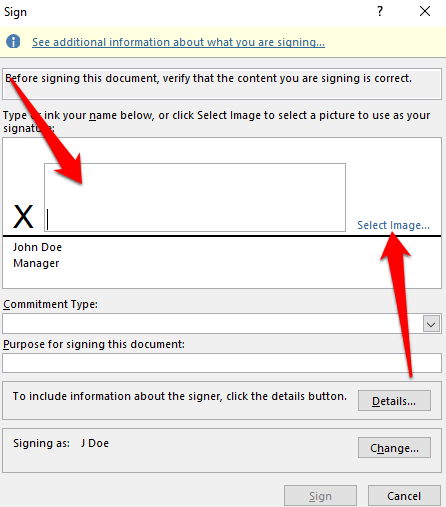
- Fyll ut Formål med å signere dette dokumentet og velg Signer for å sette inn signaturen.
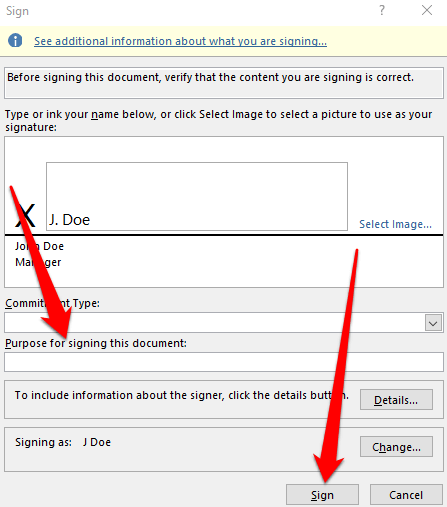
- Hvis du får et varsel som spør om du vil bruke sertifikatet, velger du Ja .
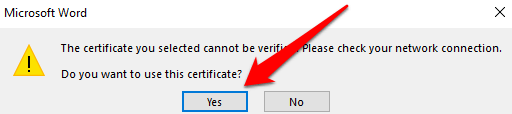
- Word vil bekrefte at signaturen din har blitt lagret. Velg OK .
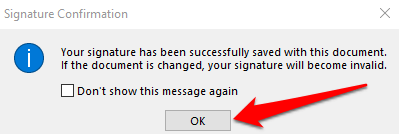
Bruk en tredjepartsapp for å sette inn en signatur i Word
Hvis funksjonaliteten i Word ikke tilbyr nok muligheter til å sette inn en signatur, kan du bruke en tredjepartsapp som DocuSign for raskt å signere og sende dokumentene dine. Slik bruker du DocuSign til å signere et Word-dokument.
- Installer DocuSign-tillegget i Word. Velg DocuSign > Signer dokument .
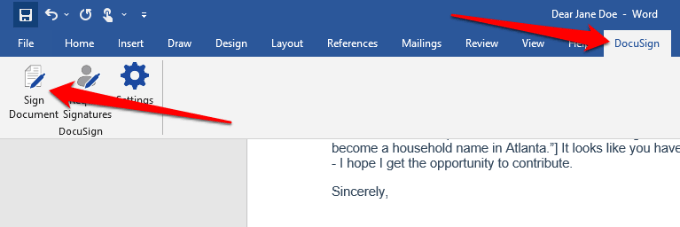
- Hvis du har en DocuSign-konto, logg på med brukernavn og passord. Hvis ikke, kan du opprette en gratis DocuSign-konto og logge på.
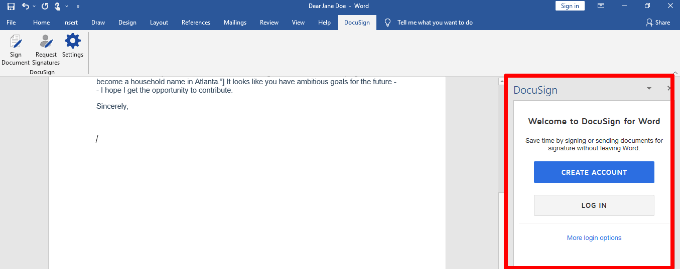
- Dra og slipp signaturfeltet for å sette inn signaturen i dokumentet.
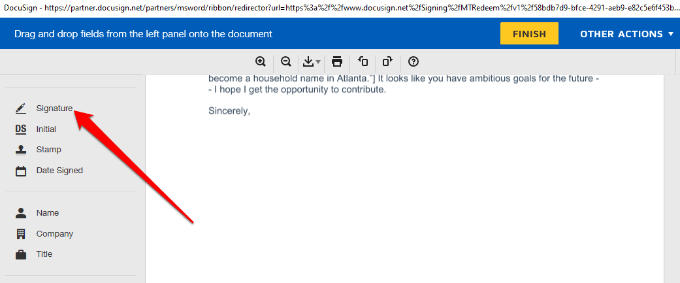
- Velg Signatur og legg til signaturen din i de relevante feltene og velg deretter Adopter og Signer .
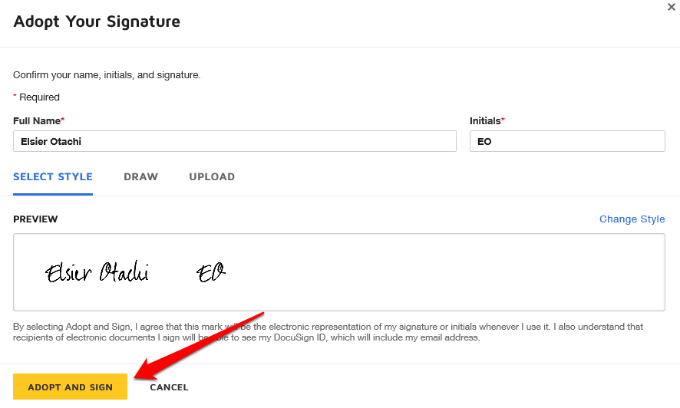
- Velg Fullfør for å signere Word-dokumentet.
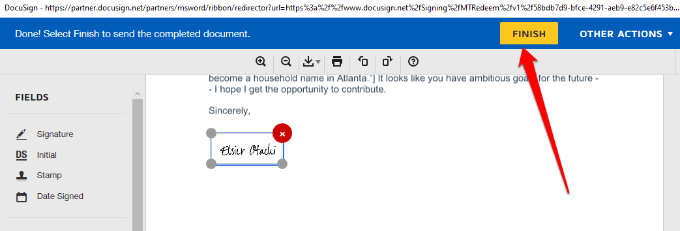
- I Sign and Return -vinduet skriver du inn navnet og e-postadressen til personen som ba om signaturen din slik at de kan motta en kopi, og velg deretter Send og lukk .
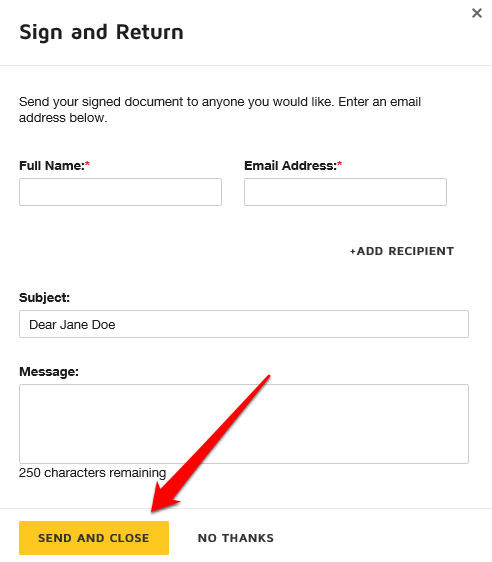
Signer Word-dokumenter raskere
Elektroniske signaturer har gjort det praktisk å signere dokumenter som kontrakter eller salgsavtaler. Dette sparer tid og ressurser som ellers ville blitt brukt på å prøve å skrive ut, skanne og sende tilbake de signerte papirene.
Hvis du bruker en Mac, sjekk veiledningen vår for hvordan du signerer en PDF på Mac .
Legg igjen en kommentar og gi oss beskjed om denne veiledningen hjalp deg med å sette inn en signatur i Microsoft Word.
Bruk det innebygde Word-signaturverktøyet
Mens mobilversjonen av Microsoft Word tilbyr robuste redigeringsfunksjoner, er muligheten til å sette inn signaturer merkbart fraværende. Brukere kan imidlertid signere Word-dokumenter manuelt på Android-enheter ved å bruke tegneverktøyet.
Her er trinnene for å signere et dokument manuelt i Word for Android:
Trinn 1: Åpne Word-dokumentet du vil logge på Android-appen.
Trinn 2: Trykk på Rediger-alternativet i den nederste verktøylinjen.
Trinn 3: Bytt til utskriftsoppsettvisning ved å trykke på ikonet som ser ut som en side med tekst.
Trinn 4: Trykk på Hjem-knappen og bytt til Tegne-fanen.
Trinn 5: Velg Tegn med mus eller berøring og pennfarge, avhengig av dine preferanser.
Trinn 6: Bruk fingeren eller en vedlagt pekepenn for å signere navnet ditt på dokumentet.
Trinn 7: Når du er ferdig, trykker du på 3-punktsmenyen og velger Lagre eller Lagre som for å lagre den manuelt signerte filen.
Tips:
Selv om denne metoden ikke gir en offisiell signaturfunksjon, tillater den å legge til en gjenkjennelig håndskrevet signatur til Word-dokumenter på en Android-telefon eller -nettbrett. Den manuelle tilnærmingen fungerer pålitelig som en erstatning for signering av dokumenter mens du er på farten.